- การไม่มีที่ชาร์จอาจเป็นปัญหาที่แท้จริงเมื่อทำงานกับแล็ปท็อป
- อย่างไรก็ตาม คำแนะนำด้านล่างจะแสดงให้คุณเห็น วิธีชาร์จแล็ปท็อปโดยไม่ต้องชาร์จในมือ
- โซลูชันมีตั้งแต่การใช้แบตเตอรี่รถยนต์ไปจนถึงการใช้พอร์ตชาร์จ USB C ดังนั้นจึงมีตัวเลือกให้เลือก
- การแก้ไขที่กล่าวถึงด้านล่างนั้นเป็นสากล ดังนั้นหากคุณต้องการทราบ เช่น วิธีชาร์จแล็ปท็อป Lenovo โดยไม่ต้องใช้ที่ชาร์จ คุณก็สามารถทำได้
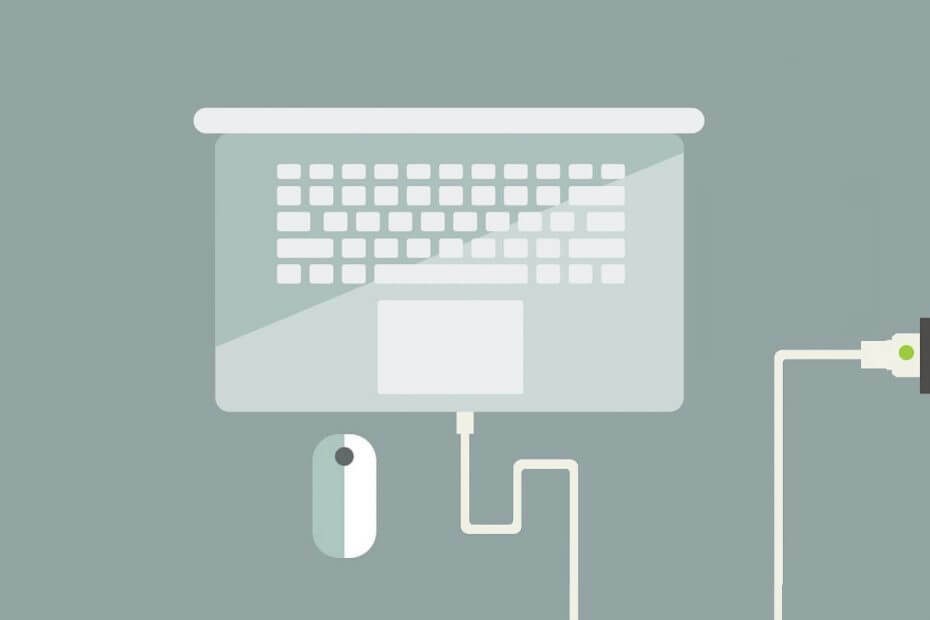
ซอฟต์แวร์นี้จะซ่อมแซมข้อผิดพลาดทั่วไปของคอมพิวเตอร์ ปกป้องคุณจากการสูญหายของไฟล์ มัลแวร์ ความล้มเหลวของฮาร์ดแวร์ และปรับแต่งพีซีของคุณเพื่อประสิทธิภาพสูงสุด แก้ไขปัญหาพีซีและลบไวรัสทันทีใน 3 ขั้นตอนง่ายๆ:
- ดาวน์โหลด Restoro PC Repair Tool ที่มาพร้อมกับเทคโนโลยีที่จดสิทธิบัตร (มีสิทธิบัตร ที่นี่).
- คลิก เริ่มสแกน เพื่อค้นหาปัญหาของ Windows ที่อาจทำให้เกิดปัญหากับพีซี
- คลิก ซ่อมทั้งหมด เพื่อแก้ไขปัญหาที่ส่งผลต่อความปลอดภัยและประสิทธิภาพของคอมพิวเตอร์ของคุณ
- Restoro ถูกดาวน์โหลดโดย 0 ผู้อ่านในเดือนนี้
ในบทความนี้ เราจะแสดงวิธีการชาร์จแล็ปท็อปของคุณโดยไม่ต้องใช้ที่ชาร์จ 2 วิธี
ดังนั้นควรทำอย่างไรในกรณีที่แพ้หรือลืมพก ที่ชาร์จแล็ปท็อป? คำตอบขึ้นอยู่กับความคิดสร้างสรรค์ของคุณ
หากไม่มีที่ชาร์จแล็ปท็อป คุณอาจรู้สึกว่าแล็ปท็อปของคุณไร้ค่า คุณอาจโชคดีที่ได้รับหนึ่งในนั้น สุดยอดแล็ปท็อปที่ชาร์จได้นานถึง 17 ชั่วโมงแต่ในที่สุด ค่าใช้จ่ายจะลดลง ทำให้คุณกลับไปที่จุดเดิม
แม้ว่านวัตกรรมในเทคโนโลยีคอมพิวเตอร์จะพัฒนาอย่างต่อเนื่องทุกวัน แต่ก็ไม่มีทางเลือกมากมายในการชาร์จแล็ปท็อปโดยไม่ใช้ที่ชาร์จ
อย่างไรก็ตาม มีเคล็ดลับบางอย่างที่คุณสามารถลองได้ที่จะรักษา แล็ปท็อป หึ่ง ในบทสรุปนี้ เราจะแสดงให้คุณเห็นว่าคุณสามารถชาร์จแล็ปท็อปของคุณโดยไม่ต้องใช้ที่ชาร์จได้อย่างไร
เป็นไปได้ไหมที่จะชาร์จแล็ปท็อปโดยไม่ใช้ที่ชาร์จ ใช่ และวิธีที่ง่ายที่สุดคือการใช้อะแดปเตอร์อเนกประสงค์ อย่าลืมตรวจสอบแรงดันไฟเสมอ ไม่ว่าจะชาร์จด้วยวิธีใดก็ตาม หากไม่เหมาะกับคุณ ให้ชาร์จแล็ปท็อปจากแบตเตอรี่รถยนต์หรือใช้เครื่องชาร์จแบตเตอรี่ภายนอก
หากต้องการเรียนรู้วิธีดำเนินการดังกล่าว โปรดดูคำแนะนำด้านล่าง
ฉันจะชาร์จแล็ปท็อปโดยไม่ใช้ที่ชาร์จแล็ปท็อปได้อย่างไร
- ใช้อแดปเตอร์อเนกประสงค์
- แบตเตอรี่รถยนต์
- ใช้เครื่องชาร์จแบตเตอรี่แล็ปท็อปภายนอก
- การชาร์จ USB C
1. ใช้อแดปเตอร์อเนกประสงค์

อะแดปเตอร์อเนกประสงค์อาจเป็นวิธีแก้ปัญหาที่พบบ่อยที่สุดสำหรับปัญหาแบตเตอรี่ของคุณ ที่ชาร์จอเนกประสงค์เหล่านี้มาพร้อมกับเคล็ดลับมากมาย คุณจึงมีแนวโน้มว่าจะเจอที่ชาร์จที่พอดีกับพอร์ตชาร์จของแล็ปท็อปของคุณ
คุณสามารถซื้อทิปแยกกันได้ อะแดปเตอร์อเนกประสงค์บางตัวสามารถชาร์จแล็ปท็อปของคุณจากรถยนต์หรือจากจุดไฟ 12V DC อื่นๆ
เมื่อเสียบปลั๊ก อแดปเตอร์จะไม่เพียงจ่ายไฟให้กับแล็ปท็อปเท่านั้น แต่ยังชาร์จอีกด้วย it
⇒รับทันทีจาก Amazon
อย่างไรก็ตาม หากใส่ผิดวิธี เคล็ดลับอาจทำให้เกิดแรงดันไฟฟ้าที่ไม่เหมาะสมและทำให้แล็ปท็อปของคุณเสียหายได้
2. ใช้แบตเตอรี่รถยนต์

หากคุณเป็นนักเดินทางประเภทที่ใช้เวลาส่วนใหญ่อยู่บนท้องถนนมากกว่าในสำนักงาน คุณสามารถใช้แบตเตอรี่รถยนต์เพื่อชาร์จแล็ปท็อปของคุณได้
การเดินสายไฟแล็ปท็อปไปยังแบตเตอรี่โดยตรงอาจเป็นเรื่องยาก เนื่องจากแล็ปท็อปสมัยใหม่ส่วนใหญ่มีแรงดันไฟฟ้าของแบตเตอรี่ตั้งแต่ 8V ขึ้นไป ในขณะที่แบตเตอรี่รถยนต์ส่วนใหญ่มีอัตรา 12V
ถึงกระนั้น ก็ยังมีวิธีที่คุณสามารถ "ต่อสายด่วน" แล็ปท็อปกับแบตเตอรี่รถยนต์ได้ แม้ว่าแรงดันไฟฟ้าจะน้อยกว่า 12V อย่างไรก็ตาม คุณควรระมัดระวังเป็นอย่างยิ่ง เนื่องจากอาจทำให้แบตเตอรี่รถยนต์หมดหรือทำให้แล็ปท็อปเสียหายได้
วิธีที่มีประสิทธิภาพที่สุดในการปรับพลังงานจากแบตเตอรี่รถยนต์เป็นพลังงานหรือชาร์จแล็ปท็อปคือการใช้อินเวอร์เตอร์ มีอินเวอร์เตอร์หลายตัวและสามารถสร้างกระแสไฟ AC จากแหล่ง DC ที่มีกำลังขับตั้งแต่ 12-24V
เมื่อคุณมีอินเวอร์เตอร์ คุณสามารถใช้ที่จุดบุหรี่ในรถยนต์เพื่อชาร์จแล็ปท็อปของคุณได้อย่างแน่นอน โดยทำตามขั้นตอนง่ายๆ 3 ขั้นตอนเหล่านี้:
- ขั้นตอนที่ 1: เสียบอินเวอร์เตอร์เข้ากับเต้ารับที่จุดบุหรี่ในรถยนต์ของคุณ
- ขั้นตอนที่ 2: ตอนนี้เสียบอะแดปเตอร์ AC ของแล็ปท็อปเข้ากับอินเวอร์เตอร์
- ขั้นตอนที่ 3: เชื่อมต่ออะแดปเตอร์ AC กับแล็ปท็อป
เรียกใช้การสแกนระบบเพื่อค้นหาข้อผิดพลาดที่อาจเกิดขึ้น

ดาวน์โหลด Restoro
เครื่องมือซ่อมพีซี

คลิก เริ่มสแกน เพื่อค้นหาปัญหาของ Windows

คลิก ซ่อมทั้งหมด เพื่อแก้ไขปัญหาเกี่ยวกับเทคโนโลยีที่จดสิทธิบัตร
เรียกใช้ PC Scan ด้วย Restoro Repair Tool เพื่อค้นหาข้อผิดพลาดที่ทำให้เกิดปัญหาด้านความปลอดภัยและการชะลอตัว หลังจากการสแกนเสร็จสิ้น กระบวนการซ่อมแซมจะแทนที่ไฟล์ที่เสียหายด้วยไฟล์ Windows และส่วนประกอบใหม่
ตรวจสอบเครื่องชาร์จพลังงานแสงอาทิตย์แบบพกพาที่ดีที่สุดในตลาด
3. ใช้เครื่องชาร์จแบตเตอรี่แล็ปท็อปภายนอก

อัน เครื่องชาร์จแบตเตอรี่แล็ปท็อปภายนอก เป็นอุปกรณ์แบบสแตนด์อโลนที่ไม่ได้เสียบเข้ากับแล็ปท็อปของคุณ แต่คุณถอดแบตเตอรี่แล็ปท็อปออก ติดตั้งบนเครื่องชาร์จ แล้วเสียบอุปกรณ์ชาร์จเข้ากับเต้ารับไฟฟ้า
ที่ชาร์จแล็ปท็อปภายนอกส่วนใหญ่มีไฟแสดงสถานะกะพริบเมื่อแบตเตอรี่กำลังชาร์จ จากนั้นจะคงที่เมื่อชาร์จแบตเตอรี่จนเต็ม
โปรดทราบว่าที่ชาร์จแล็ปท็อปภายนอกมักจะเป็นแบบเฉพาะของแบรนด์ ดังนั้นให้เลือกที่ชาร์จที่ตรงกับข้อกำหนดของแล็ปท็อปของคุณ
⇒ซื้อเลยที่ Amazon
4. การชาร์จ USB-C

หากคุณเป็นคนหนึ่งที่โชคดีที่มี USB type C บนแล็ปท็อปของคุณแล้วคุณจะไม่ต้องกังวลอีกต่อไป
พอร์ต USB type-A อนุญาตให้ถ่ายโอนข้อมูลและเอาต์พุตพลังงานเท่านั้น แต่ไม่สามารถอินพุตได้ ด้วยการแนะนำ USB type B และที่สำคัญคือ Type C ไม่ใช่แค่ การถ่ายโอนข้อมูลที่รวดเร็ว ได้รับอนุญาต แต่ยังรวมถึงอินพุตและเอาต์พุตด้วย
ดังนั้น หากคุณทำที่ชาร์จแล็ปท็อปหาย คุณมีทางเลือกสองทาง อย่างแรกคือชาร์จแล็ปท็อป USB C จาก a พาวเวอร์แบงค์. โปรดจำไว้ว่าพาวเวอร์แบงค์จะต้องได้รับการจัดอันดับ 18v หรือสูงกว่าเพื่อให้ได้ผลตามที่ต้องการ
นอกจากนี้ พาวเวอร์แบงค์ขนาดใหญ่ยังสามารถจ่ายน้ำผลไม้จำนวนมากให้กับแล็ปท็อปของคุณ และยังพกพาสะดวกอีกด้วย คุณจึงสามารถพกติดตัวไปได้ทุกที่
อีกวิธีหนึ่งคือ ใช้อะแดปเตอร์แปลงไฟ USB C. แล็ปท็อปสมัยใหม่มาพร้อมกับอุปกรณ์ในกล่อง แต่ถ้าคุณไม่มี ให้ซื้อพร้อมกับสาย USB C to USB C ที่ดี
⇒ซื้อเลยที่ Amazon
USB-C ไม่ทำงานบนพีซี Windows 10 ของคุณหรือไม่ ดูคู่มือที่มีประโยชน์นี้
ทางออกสุดท้ายที่ฟังดูงี่เง่าคือ ใช้โทรศัพท์ของคุณเพื่อชาร์จแล็ปท็อป. ใช่ คุณจะไม่ได้อะไรมาก และใช่ จะใช้เวลาไม่นานเกินไป แต่ในกรณีเร่งด่วนเมื่อคุณต้องใช้เวลาอีก 10 นาทีในการบันทึกเอกสารหรือส่งอีเมล วิธีนี้ได้ผล
คุณเพียงแค่ต้องมีโทรศัพท์ที่มี USB C และสาย USB C เป็น USB C เชื่อมต่อโทรศัพท์และแล็ปท็อปของคุณด้วยสายเคเบิล และในตัวเลือก USB บนโทรศัพท์ของคุณ ให้เลือก 'จ่ายไฟให้กับอุปกรณ์ที่เชื่อมต่ออื่น ๆ '
แค่นั้นแหละ. โทรศัพท์ของคุณควรชาร์จแล็ปท็อปในช่วงเวลาจำกัด
แม้ว่าวิธีการที่อธิบายไว้ข้างต้นอาจช่วยแก้ปัญหาในการชาร์จแล็ปท็อปเมื่อคุณไม่มีที่ชาร์จ แต่โปรดทราบว่าต้องใช้เงินและต้องซื้อล่วงหน้า
การซื้อที่ชาร์จแล็ปท็อปจะประหยัดและปลอดภัยกว่าในทุกกรณี
หวังว่าโซลูชันเหล่านี้จะเปิดประตูบานใหม่ให้กับคุณ หากคุณมีคำถามเพิ่มเติม ทิ้งคำถามไว้ในส่วนความคิดเห็นด้านล่าง แล้วเราจะตรวจสอบให้แน่ใจ
 ยังคงมีปัญหา?แก้ไขด้วยเครื่องมือนี้:
ยังคงมีปัญหา?แก้ไขด้วยเครื่องมือนี้:
- ดาวน์โหลดเครื่องมือซ่อมแซมพีซีนี้ ได้รับการจัดอันดับยอดเยี่ยมใน TrustPilot.com (การดาวน์โหลดเริ่มต้นในหน้านี้)
- คลิก เริ่มสแกน เพื่อค้นหาปัญหาของ Windows ที่อาจทำให้เกิดปัญหากับพีซี
- คลิก ซ่อมทั้งหมด เพื่อแก้ไขปัญหาเกี่ยวกับเทคโนโลยีที่จดสิทธิบัตร (ส่วนลดพิเศษสำหรับผู้อ่านของเรา)
Restoro ถูกดาวน์โหลดโดย 0 ผู้อ่านในเดือนนี้
คำถามที่พบบ่อย
คุณต้องใช้สาย USB-C นี่ไง คู่มือผู้เชี่ยวชาญเกี่ยวกับวิธีการชาร์จแล็ปท็อปของคุณด้วย USB.
คุณสามารถชาร์จด้วยแบตเตอรี่รถยนต์ที่จ่ายไฟ 12 V. นี่ไง ทางออกเกี่ยวกับวิธีการทำเช่นนั้น.
มีหลายวิธีในการชาร์จแล็ปท็อปของคุณโดยไม่ใช้ที่ชาร์จดั้งเดิม นี่ไง คำแนะนำที่ยอดเยี่ยมเกี่ยวกับวิธีการดำเนินการนั้น.
![10 แบตเตอรี่แล็ปท็อปพกพาที่ดีที่สุด [คู่มือ 2021]](/f/5a15711a3a4d78e0856319d2d4b7ab30.jpg?width=300&height=460)
